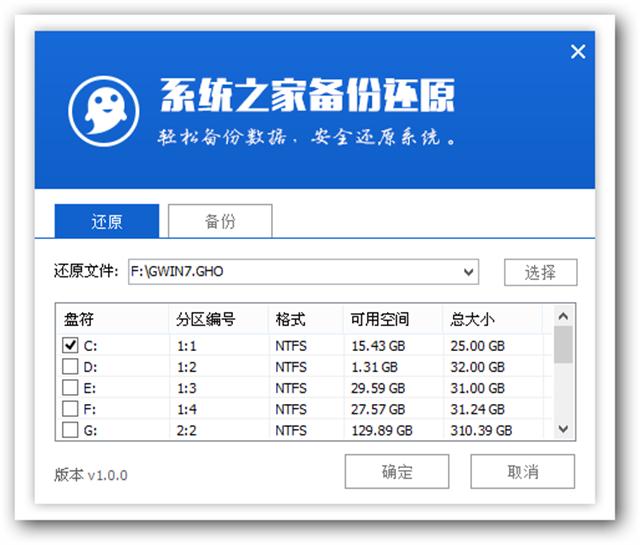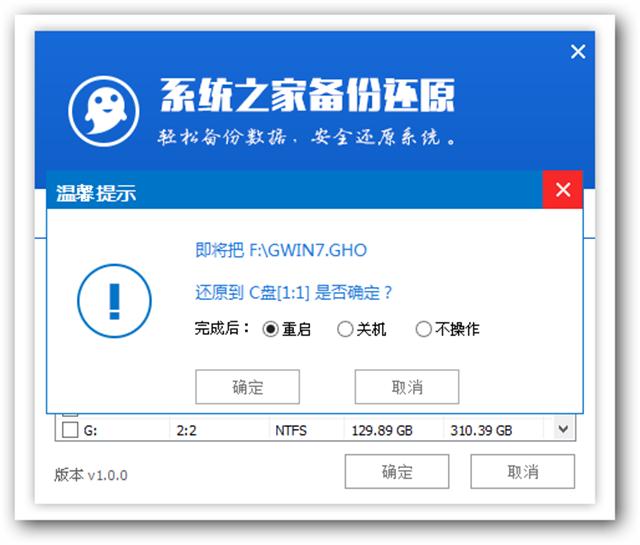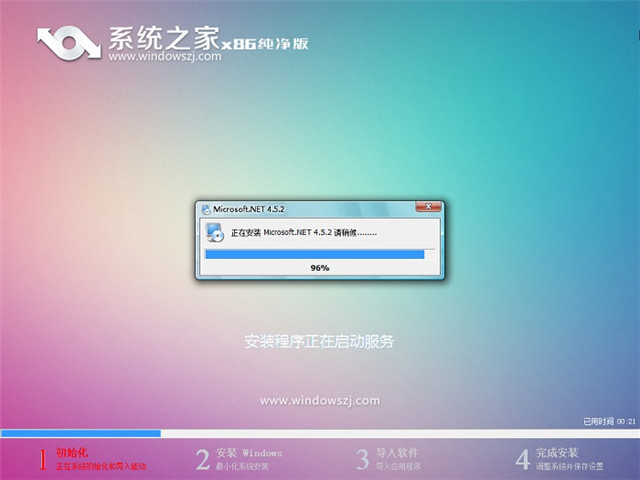聯想筆記本重裝系統(安裝系統)圖文詳解
發布時間:2022-12-21 文章來源:深度系統下載 瀏覽:
|
U盤的稱呼最早來源于朗科科技生產的一種新型存儲設備,名曰“優盤”,使用USB接口進行連接。U盤連接到電腦的USB接口后,U盤的資料可與電腦交換。而之后生產的類似技術的設備由于朗科已進行專利注冊,而不能再稱之為“優盤”,而改稱“U盤”。后來,U盤這個稱呼因其簡單易記而因而廣為人知,是移動存儲設備之一。現在市面上出現了許多支持多種端口的U盤,即三通U盤(USB電腦端口、iOS蘋果接口、安卓接口)。 聯想電腦是比較有名的,性價比高,所以也是有比較多的用戶選擇使用聯想品牌的電腦的。對于學習還是休閑娛樂,上網使用的都是聯想的電腦。不過大家都知道,電腦使用久了多少會出現一些問題,導致聯想筆記本重裝系統。 有個朋友聯想電腦有自帶操作系統是win7家庭版的,但是由于家庭版功用不全,想要選擇聯想筆記本重裝系統旗艦版,那么接下來,我就把聯想重裝系統的詳細教程告訴大家。 聯想筆記本重裝系統步驟方法: 1、準備好一個系統之家U盤制作工具制作好的U盤啟動盤和在本站內下載好的Windows操作系統鏡像文件 2、接著開始聯想筆記本重裝系統的操作過程。將下載好的Windows操作系統鏡像文件存放在到系統之家U盤里面去。
聯想筆記本重裝系統截圖(1) 把Windows文件復制好到系統之家U盤制作工具內之后,就重啟電腦。當電腦開機啟動出現畫面時,連續按鍵盤上的啟動鍵,然后通過鍵盤上的方向鍵將選擇u盤,然后按下回車鍵進入到系統之家U盤主菜單畫面,下面提供一下U盤啟動快捷鍵查詢表格給大家! 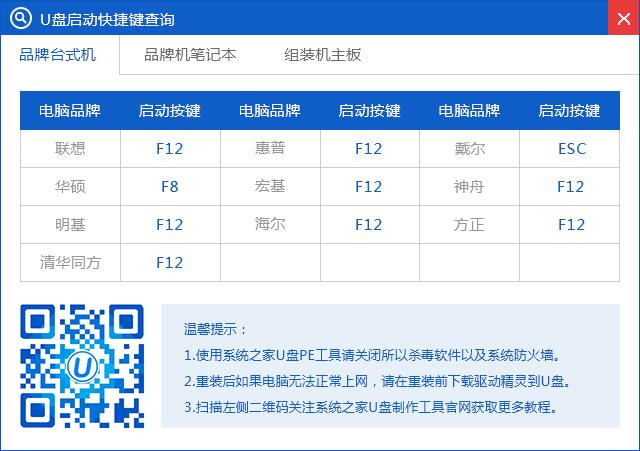 聯想筆記本重裝系統截圖(2) 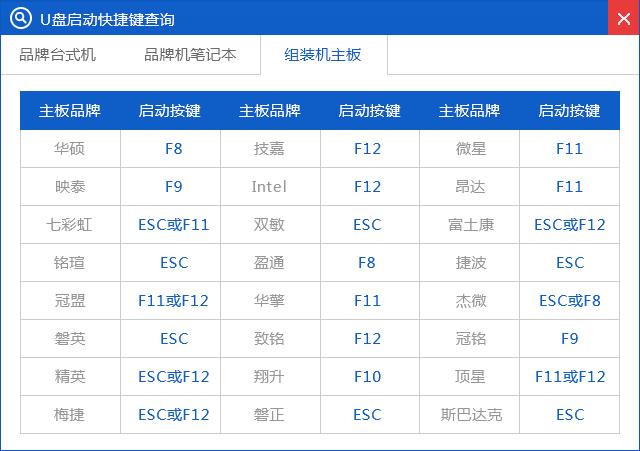 聯想筆記本重裝系統截圖(3) 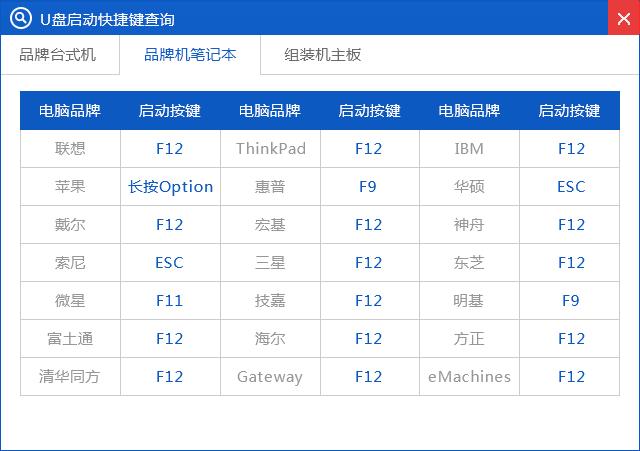 聯想筆記本重裝系統截圖(4) 使用對應的快捷鍵進入到主菜單畫面時,選擇【01】的選項,并按下回車鍵進入到系統之家winpe系統。如下圖所示: 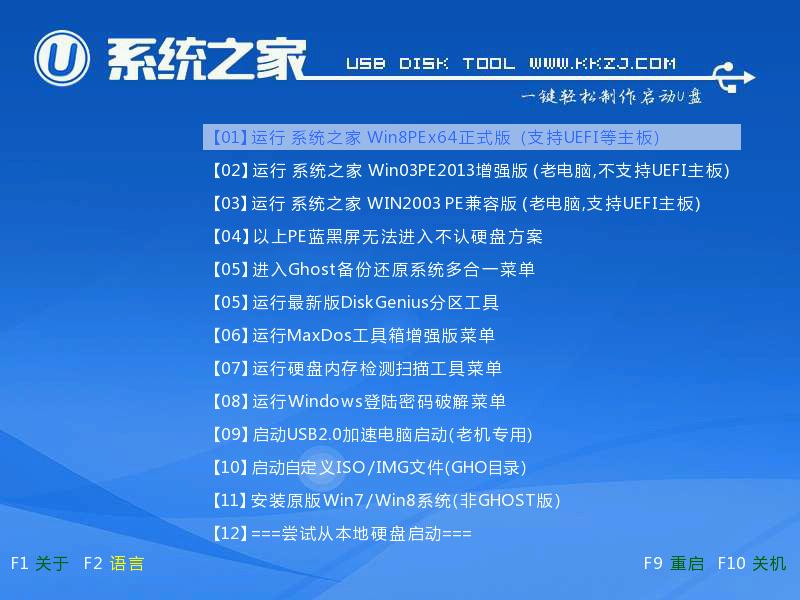 聯想筆記本重裝系統截圖(5) 進入到系統桌面后,從文件中提取出后綴為G:\WIN7.gho的系統文件,我們對應選擇勾選c盤就可以了。
聯想筆記本重裝系統截圖(6) 彈出下面的提示窗口時,直接點擊“確定”按鈕可立即進入到想筆記本重裝系統的步驟了。
聯想筆記本重裝系統截圖(7) 接著,pe工具正在將系統文件解壓到之前所指定的硬盤分區當中,結束時在彈出的提示窗口中我們只要點擊“確定”按鈕就可以重啟電腦了。 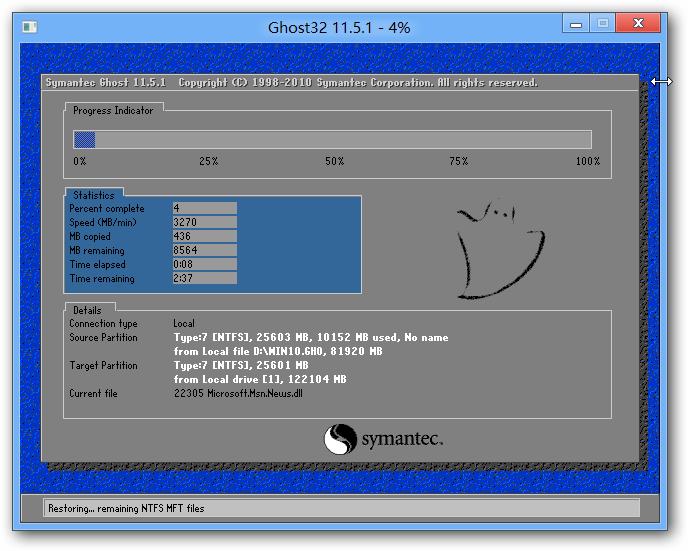 聯想筆記本重裝系統截圖(8) 到這里,電腦會自動完成Windows7系統的過程,直到電腦重啟后進入到系統桌面。
聯想筆記本重裝系統截圖(9)
聯想筆記本重裝系統截圖(10) 一個全新的Windows7畫面就出現在你的眼前了,就表示聯想安裝系統完成了所有的步驟,怎么樣,聯想筆記本安裝系統Windows7很簡單吧,想要聯想重裝系統xp,win8,win10也是相似的方法的。 U盤有USB接口,是USB設備。如果操作系統是WindowsXP/Vista/Win7/Linux/PrayayaQ3或是蘋果系統的話,將U盤直接插到機箱前面板或后面的USB接口上,系統就會自動識別。 |
相關文章
下一篇:教你u盤插電腦沒反應怎樣辦